苹果笔记本电脑作为一款非常受欢迎的电脑品牌,其操作系统与其他品牌的电脑有所不同。在使用过程中,我们有时需要重装系统以解决一些问题或提升性能。而使用U盘进行重装系统是一种常见且便捷的方法。本文将为大家详细介绍如何使用U盘来重装苹果笔记本电脑的系统。
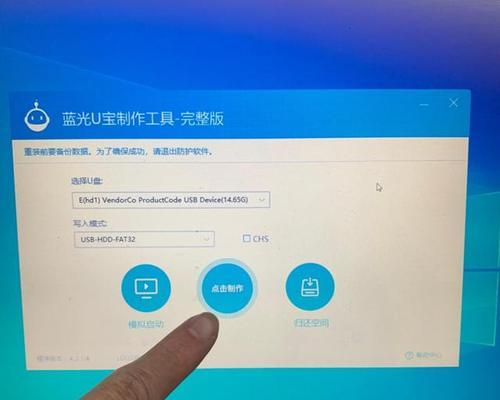
一、准备工作
1.确认U盘的容量是否足够(至少16GB)。
2.备份重要文件和数据。
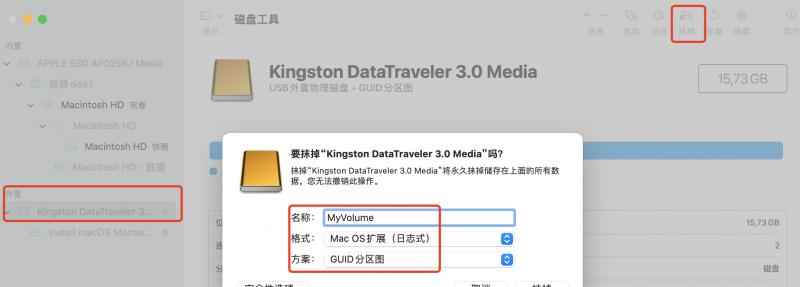
3.确保已连接到可靠的网络。
二、下载安装系统镜像文件
1.打开AppStore应用。
2.在搜索框中输入要下载的系统版本名称,如“macOSMojave”。

3.点击“获取”按钮,等待下载完成。
三、制作可引导的U盘
1.插入U盘。
2.打开“终端”应用。
3.输入命令“sudo/Applications/Install\macOS\Mojave.app/Contents/Resources/createinstallmedia--volume/Volumes/MyVolume”,其中“MyVolume”是U盘的名称。
4.按回车键并输入管理员密码,等待制作完成。
四、重启并进入恢复模式
1.关机后按住电源按钮开机。
2.当出现启动声音后立即按住Command和R键,直到出现苹果图标和进度条。
3.进入恢复模式后选择“磁盘工具”。
五、格式化硬盘
1.在磁盘工具中选择硬盘,并点击“抹掉”选项。
2.在弹出窗口中选择文件系统为“MacOS扩展(日志式)”,点击“抹掉”按钮。
六、安装系统
1.关闭磁盘工具。
2.在恢复模式选择界面点击“重新安装macOS”。
3.点击“继续”按钮,并同意软件许可协议。
4.在选择安装位置时选择刚刚格式化的硬盘。
5.点击“安装”按钮开始安装系统。
七、等待安装完成
1.系统会自动重启,然后开始进行安装。
2.等待安装完成,期间可能需要输入AppleID和密码等信息。
八、设置初始配置
1.在设置向导中,选择地理位置和键盘布局。
2.创建新的用户账户,并设置密码和个人信息。
九、恢复数据和应用
1.登录到新系统中。
2.打开AppStore并下载需要的应用程序。
3.从备份中恢复文件和数据。
十、更新系统和应用
1.打开“系统偏好设置”。
2.点击“软件更新”进行系统更新。
3.打开应用商店,更新已安装的应用程序。
十一、清理U盘和删除安装文件
1.在“Finder”中找到U盘,点击右键选择“弹出”以安全移除。
2.删除U盘上的安装文件,以释放空间。
十二、重启电脑并享受新系统
1.关机后按下电源按钮重启电脑。
2.进入到全新安装的系统中,体验更流畅的使用体验。
通过使用U盘重装苹果笔记本电脑的系统,我们可以轻松解决一些问题并提升性能。只需按照上述详细步骤进行操作,你就能轻松完成重装。在整个过程中,请务必备份重要文件和数据,并确保网络连接稳定。重装完成后,记得更新系统和应用程序,并清理U盘和删除安装文件,以保持电脑的良好状态。享受全新的系统带来的流畅使用体验吧!

























